Bytt mellom Windows 8 & Old Bootloader I Dual-Boot Systems
En av de viktigste endringene i Microsofts siste tilbud er en helt ny oppstartsmeny (oppstartsskjerm) som vises hvis du har Windows 8 med to oppstart med et annet operativsystem. Den redesignede lyseblå menyen lar deg for første gang samhandle med den ved hjelp av tastatur, mus eller berøringsbevegelser. De Oppstartsskjerm tilbyr også noen tilleggsalternativer, for eksempel tilbakestilling av system, oppdatering, reparasjon og ledetekst osv. Selv om det ser bra ut, har det noen få ordensforstyrrelser som kan plage den totale brukeropplevelsen. For eksempel viser det nye skjermbildet en lastingsskjerm før de viser den faktiske oppstartsmenyen - som brukere kan finne på å bry seg med. Noen ganger er irriterende at oppstartsskjermen enten ikke vises eller henger på en blank skjerm, noe som gir deg ingenting annet enn å starte systemet på nytt. På den lyse siden kan du imidlertid bytte til den gamle svart-hvite oppstartsmenyen som ble funnet i Windows 7. NanWick Switch Boot er Windows 8-applikasjon som gjør den jobben.
Windows 8 lar deg også bytte til den gamle oppstartsmenyen ved å gå til Systemkonfigurasjon (bare skriv msconfig på Startskjerm for å få tilgang til dette verktøyet). Men denne prosedyren kan være ganske tungvint for amatørbrukere, og å bytte eventuelle ubeslektede innstillinger kan til og med føre til systemfeil. Strømbrukere kan også bruke bcedit kommando i CMD for å gjøre endringer i standard oppstartsskjerm. Imidlertid høres det igjen ganske slitsomt og for komplisert ut hvis du ikke er helt sikker på hva du gjør. NanWicks Switch Boot er designet for å veksle mellom Standard (gammel) og Metro (ny) oppstartsmeny som ikke krever mer enn et enkelt klikk. Dette holder også den originale oppstartsbildefilen intakt, ettersom verktøyet faktisk ikke erstatter noen systemfiler, snarere utfører bcedit kommando bakenden, som utvikleren har gitt en kjekk forklaring for.
Prosedyren for å skifte mellom skjermene er ganske enkel. Bare start applikasjonen og klikk på Start-menyen du vil angi som standard (Standard / Legacy eller Metro). Endringene blir øyeblikkelig brukt. På denne måten kan du bytte mellom skjermene når som helst uten problemer.
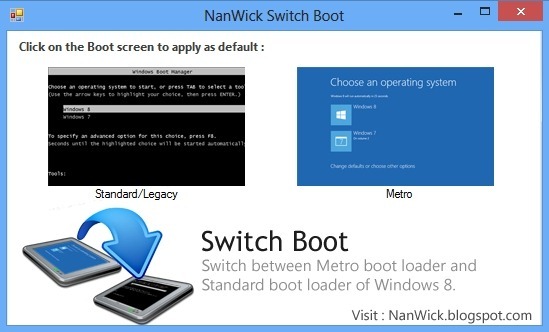
NanWick Switch Boot er et bærbart program og fungerer bare på Windows 8. Det er også verdt å merke seg at det er designet for å fungere når du har Windows 8 med to oppstart med et annet operativsystem. Testingen ble utført på Windows 8 Pro x64.
Last ned NanWick Switch Boot
Søke
Siste Innlegg
Wise Data Recovery Gjenoppretter slettede filer, viser gjenvinnbarhetsnivå
Noen ganger sletter vi tilfeldigvis viktige filer, for først å inns...
Fange og overvåke skrivebordsaktivitet med myDesktop Online
Anta at du kjører et program som krever kontinuerlig overvåking, me...
Legg til Mac-lignende Dock i oppgavelinjen for Windows 7
Mac OS utmerker seg når det gjelder estetikk. Hvert element fra kai...



